Come creare una mappa 3D in Microsoft Excel
Microsoft Microsoft Excel Eroe / / July 29, 2021

Ultimo aggiornamento il
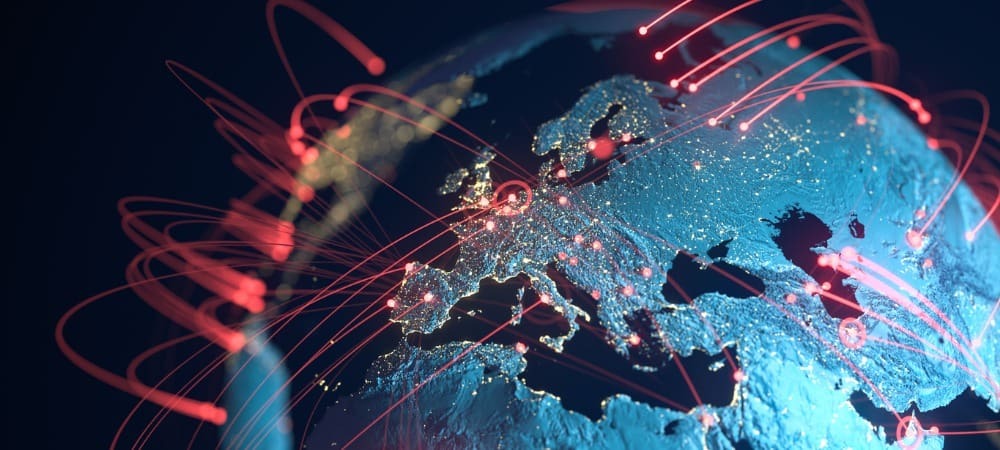
Mostra i tuoi dati geografici con un po' di pop! Puoi creare e personalizzare una mappa 3D in Microsoft Excel in pochi clic.
Se utilizzi Microsoft Excel per il monitoraggio o l'analisi dei dati geografici, prendi in considerazione l'utilizzo della funzionalità di mappa 3D integrata. Con esso, puoi tracciare le tue posizioni su una mappa che si apre sullo schermo, utilizzare temi diversi e creare un tour virtuale.
Prepara i tuoi dati
Microsoft consiglia di formattare i dati geografici in una tabella. In caso contrario, puoi selezionare i dati, fare clic su Formatta come tabella sul Casa scheda e scegli uno stile.
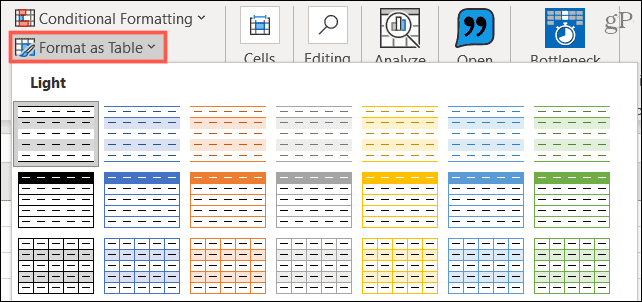
Altri dati suggerimenti di Microsoft per la funzione Mappa 3D includere:
- Una tabella in cui ogni riga è un record univoco.
- Testo come intestazioni di colonna o riga anziché dati.
- Almeno una proprietà geografica per riga di dati come città, stato, regione, paese o codice postale.
- Per visualizzare i dati nel tempo, assicurati di includere almeno un campo data o ora per riga di dati.
Crea una mappa 3D di base in Excel
Con i tuoi dati pronti, seleziona una cella all'interno della tabella. Quindi vai al Inserire scheda e fare clic Mappa 3D.
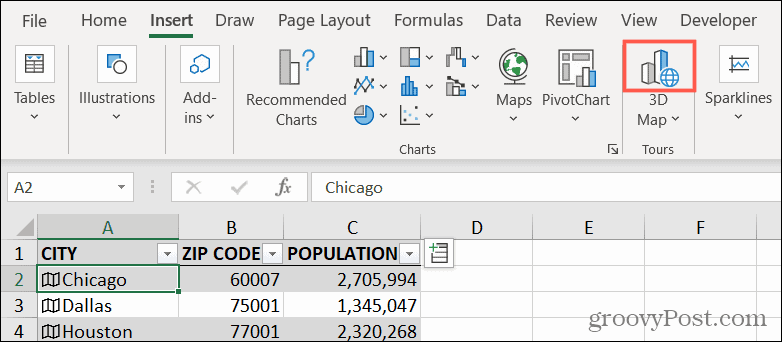
La prima volta che utilizzi la funzione, Mappe 3D si aprirà automaticamente. Successivamente, avrai la possibilità di selezionare un tour che hai già creato per modificarlo o visualizzarlo. Oppure puoi creare un nuovo tour.
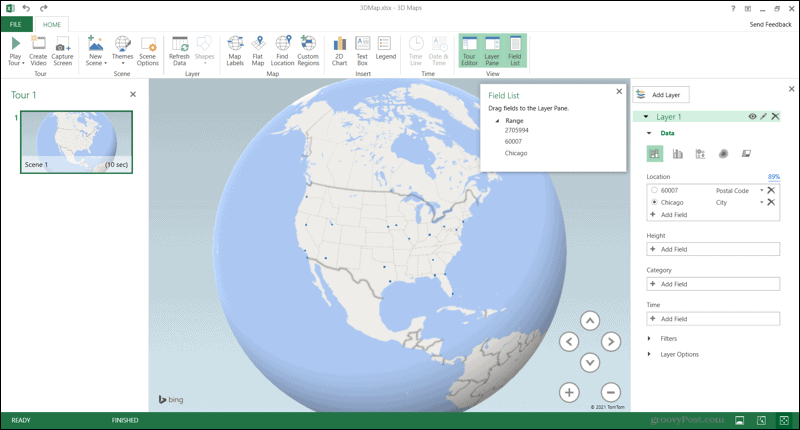
Sul lato destro, hai un Riquadro dei livelli. Questa è l'area che utilizzi per controllare e configurare i dati sulla mappa. Il primo passo è confermare i dati che vedi nella sezione Posizione. Ad esempio, se hai un nome di città, assicurati che Città sia selezionato come tipo di campo. Se qualcosa non viene visualizzato correttamente, fai clic sulla freccia e seleziona il tipo corretto nell'elenco a discesa.
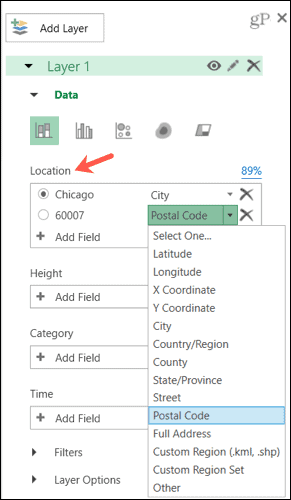
Se nella tabella sono presenti più dati che si desidera visualizzare sulla mappa, fare clic su Aggiungi campo. Espandere Gamma se necessario e selezionare i dati da aggiungere.
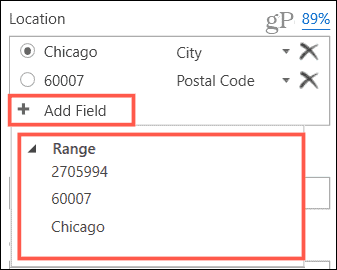
Posizioni sul globo 3D
Dovresti vedere le posizioni elencate nella tua tabella apparire come punti sul globo 3D al centro. Usa i controlli in basso a destra per spostare il globo avanti e indietro o girare a destra ea sinistra. Usa i pulsanti più e meno per ingrandire e rimpicciolire. Puoi anche fare clic e trascinare il globo per ruotarlo o fare doppio clic per ingrandire.
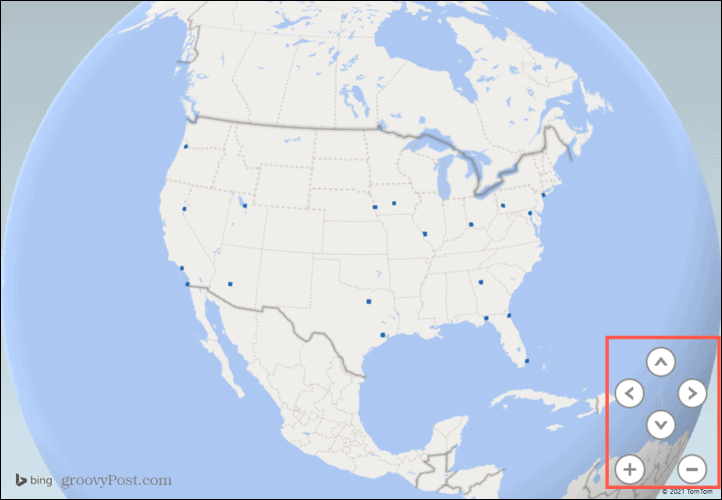
Se desideri modificare la visualizzazione, puoi farlo con le opzioni di seguito Dati nel riquadro dei livelli. Scegli tra Colonna impilata, Colonna raggruppata, Bolla, Mappa termica o Regione. A seconda dei dati che stai visualizzando, potresti voler provare ognuno per la migliore visuale.
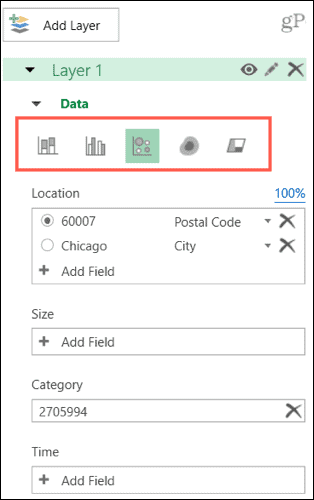
Puoi anche aggiungere dettagli per Altezza, Categoria, o Volta cliccando Aggiungi campo nel riquadro dei livelli. Ad esempio, abbiamo i dati sulla popolazione nella nostra tabella Excel. Quindi, abbiamo scelto quel dettaglio per Categoria. La nostra mappa 3D viene aggiornata per visualizzare questi dati. Se aggiungi un campo che desideri rimuovere, fai semplicemente clic su X a destra di esso.
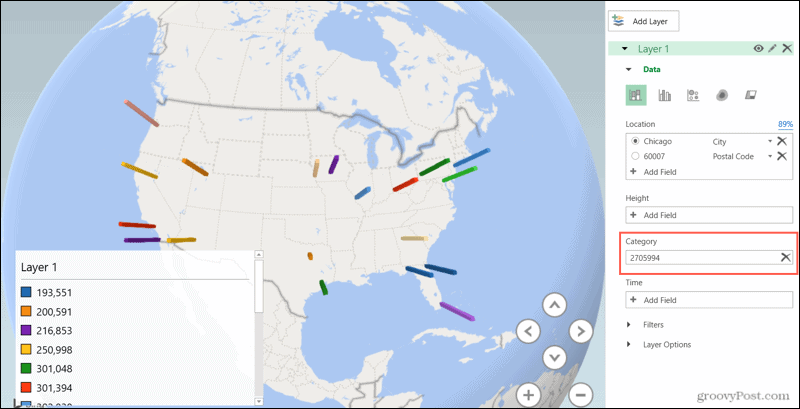
Sposta il cursore su un indicatore sulla mappa per visualizzarne i dettagli. Puoi fare clic su Ingranaggio icona nella finestra pop-up per personalizzare i dati per la carta.
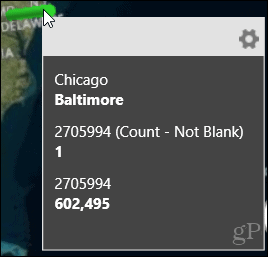
Personalizza la tua mappa 3D in Excel
Puoi personalizzare la tua mappa 3D con opzioni come cambiare il tema, aggiungere etichette o inserire una casella di testo. Usa gli strumenti nella barra multifunzione sul Casa scheda all'interno di Mappe 3D.
Selezionare Temi e scegli tra nove viste per il mondo come contrasto elevato, grigio o aereo.
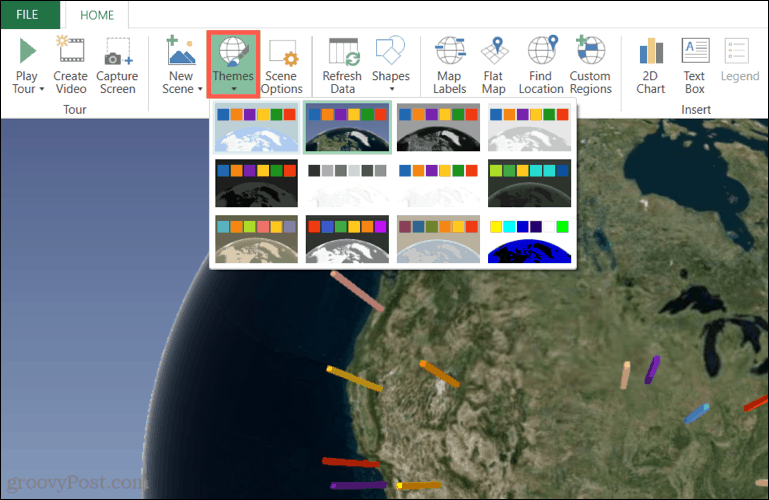
Clic Etichette mappa per aggiungere etichette per località come paesi, regioni e acque.
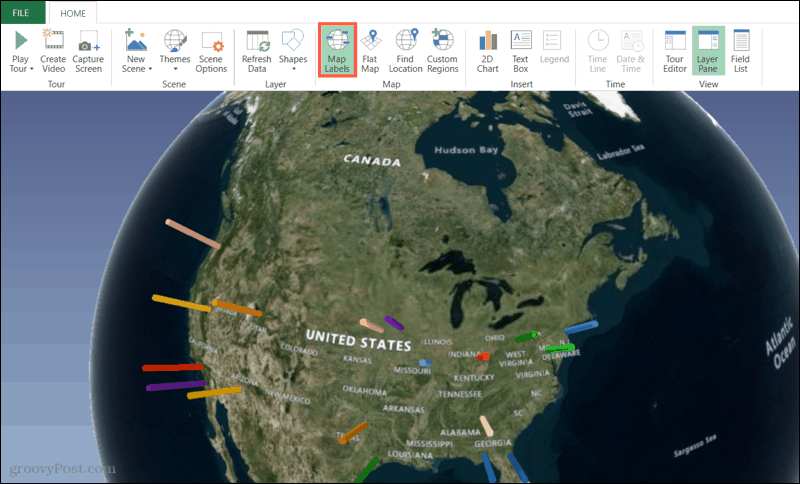
Colpire il Casella di testo pulsante per inserire il proprio testo con o senza descrizione nella schermata della mappa.
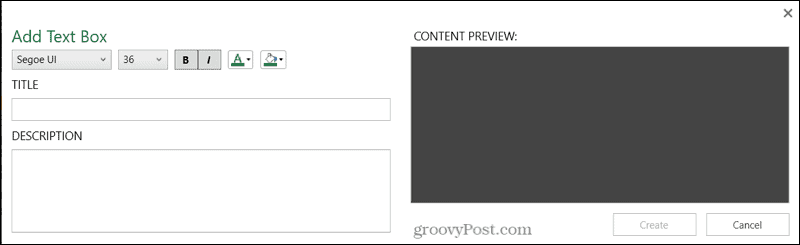
Funzioni varie
Mentre esplori la funzione Mappa 3D in Excel per la prima volta, troverai funzionalità aggiuntive che possono essere utili.
Usa il Mappa piatta pulsante nella barra multifunzione per trasformare il tuo globo 3D in una visuale piatta.
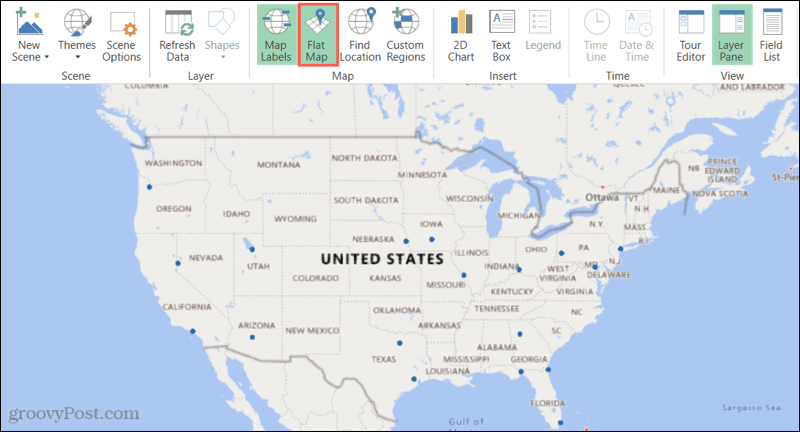
Clic Trova posizione per cercare un punto particolare sulla mappa.
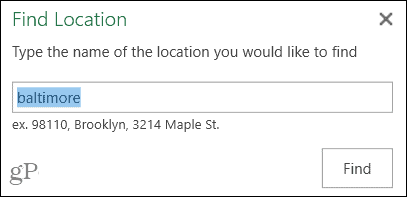
Altri strumenti sono utili se prevedi di espandere la tua mappa 3D in una vera esperienza video. Usa il Nuove scene possibilità di creare diverse scene per il tour virtuale, il Crea video strumento per fare esattamente questo, e Opzioni scena per aggiungere effetti di transizione. Troverai tutti questi strumenti nella barra multifunzione sul Casa scheda.
Una mappa 3D di base in Microsoft Excel
Ora che hai i dettagli necessari per creare la tua prima mappa 3D di base in Excel, è ora di mettersi al lavoro! Facci sapere cosa ne pensi della funzione e se desideri più tutorial sulle sue specifiche!
Per altri modi di utilizzare Excel, dai un'occhiata come utilizzare l'analisi rapida per visualizzare i dati.
Come cancellare la cache, i cookie e la cronologia di navigazione di Google Chrome
Chrome fa un ottimo lavoro di memorizzazione della cronologia di navigazione, della cache e dei cookie per ottimizzare le prestazioni del browser online. Il suo è come...
Corrispondenza dei prezzi in negozio: come ottenere i prezzi online durante gli acquisti nel negozio
Acquistare in negozio non significa dover pagare prezzi più alti. Grazie alle garanzie di abbinamento prezzo, puoi ottenere sconti online mentre fai acquisti in...
Come regalare un abbonamento Disney Plus con una carta regalo digitale
Se ti è piaciuto Disney Plus e vuoi condividerlo con altri, ecco come acquistare un abbonamento regalo Disney+ per...
La tua guida alla condivisione di documenti in Google Documenti, Fogli e Presentazioni
Puoi collaborare facilmente con le app basate sul Web di Google. Ecco la tua guida alla condivisione in Documenti, Fogli e Presentazioni Google con le autorizzazioni...



